Galite naudoti "Clipchamp" bendrosios duomenų saugyklos ir "Google Drive" integracijas, kad lengvai importuotumėte asmeninius vaizdo įrašus į mūsų "iOS" redagavimo programą. Keliais paprastais veiksmais galite greitai redaguoti vaizdo įrašus keliaudami.
1 veiksmas. Kurti naują vaizdo įrašą
Prisijungę prie "Clipchamp iOS" programėlės, bakstelėkite violetinės spalvos mygtuką + , kad sukurtumėte naują vaizdo įrašą.
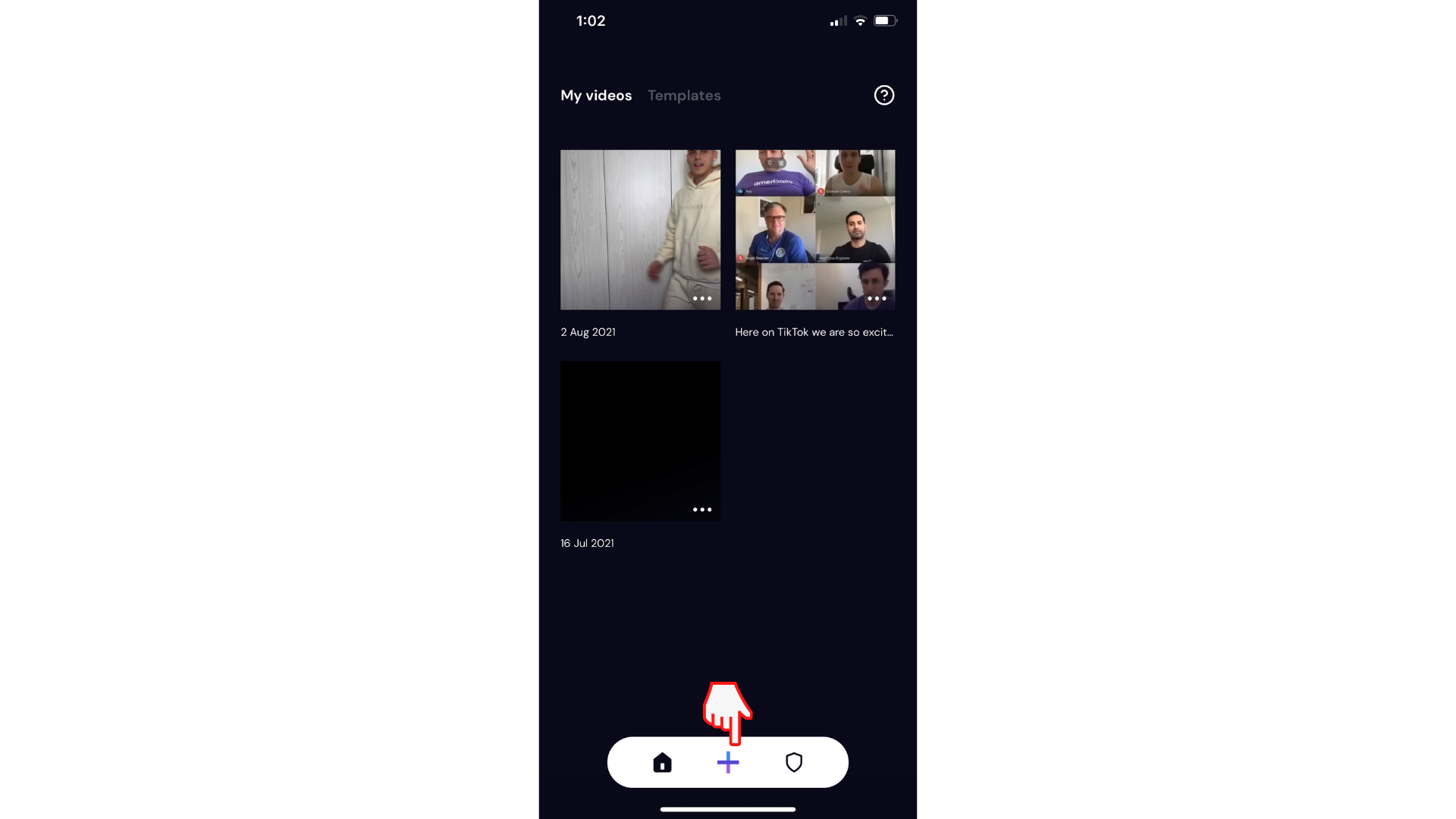
2 veiksmas. Vaizdo įrašų importavimas iš "Google Drive" ir "Dropbox"
Užuot įrašę naują vaizdo įrašą, bakstelėkite Pasirinkti vaizdo įrašą.
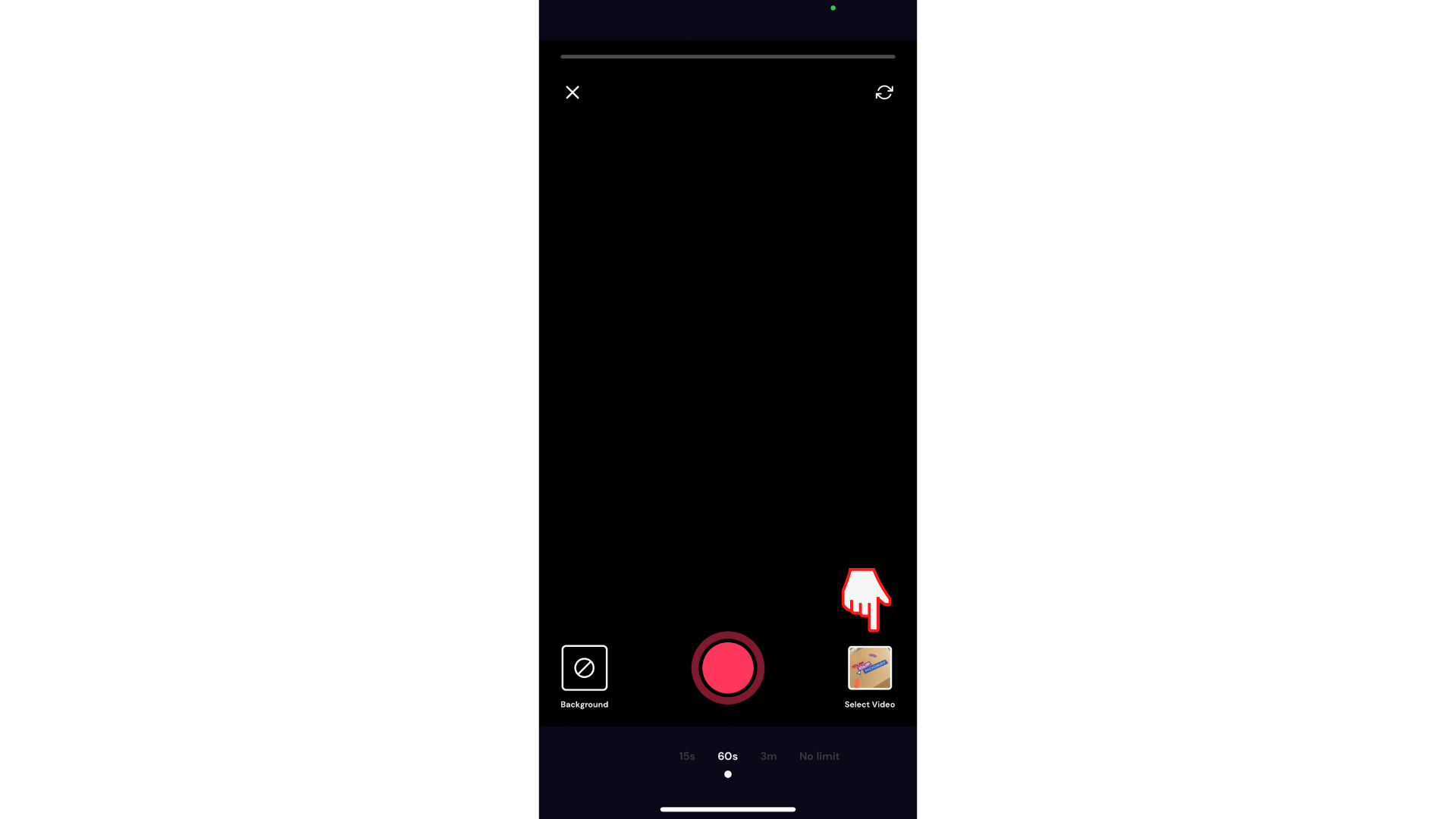
Viršuje esančiame skirtuke bakstelėkite Pasirinkti failus šalia fotoaparato aplanko parinkties.
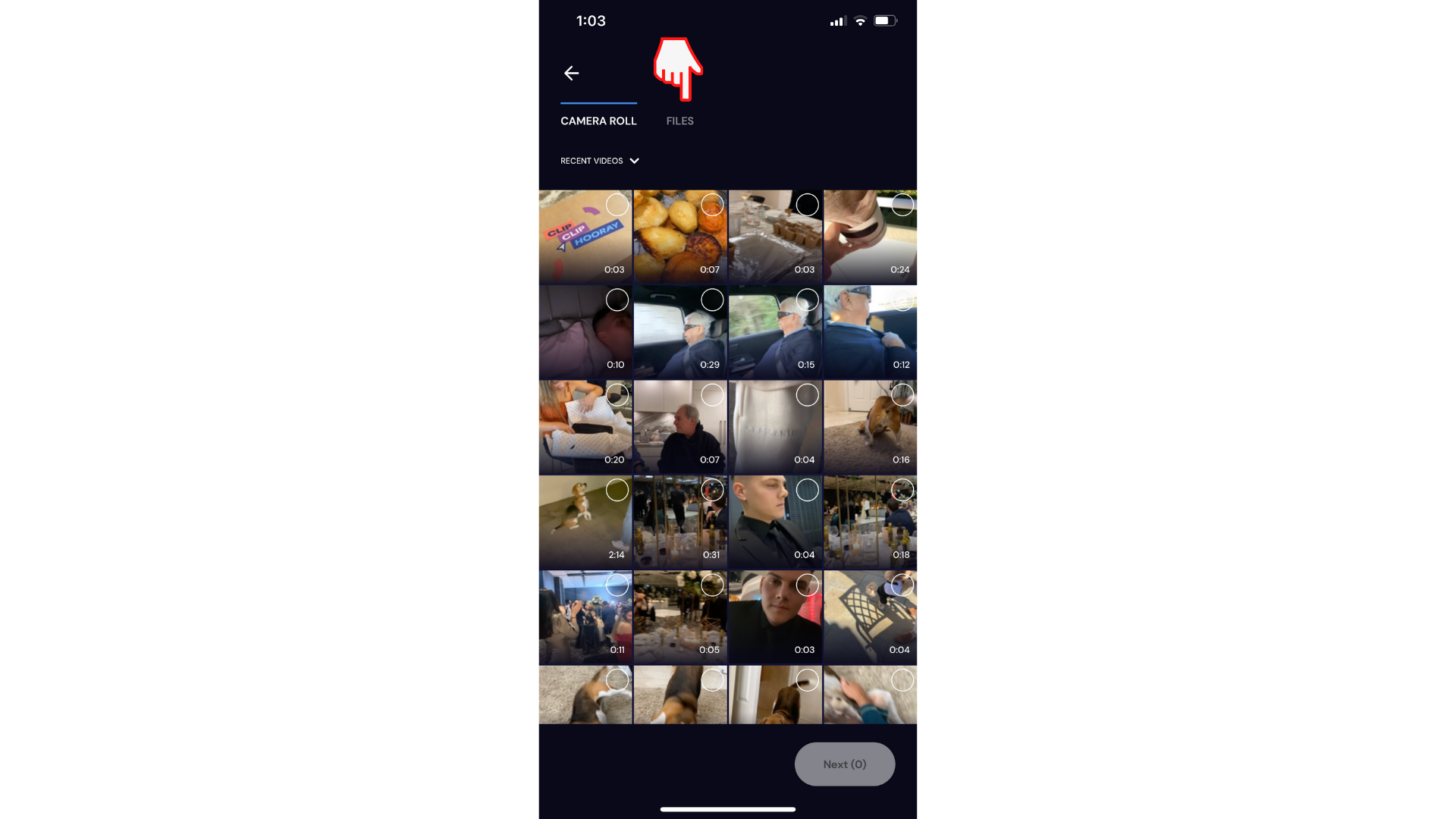
Automatiškai atidaro "iCloud" failus. Jei norėsite, galite importuoti medžiagą iš "iCloud" failų.
Bakstelėkite skirtuką Naršyti šalia Naujausi. Tada bakstelėkite mygtuką Naršyti , esantį viršutiniame kairiajame kampe.
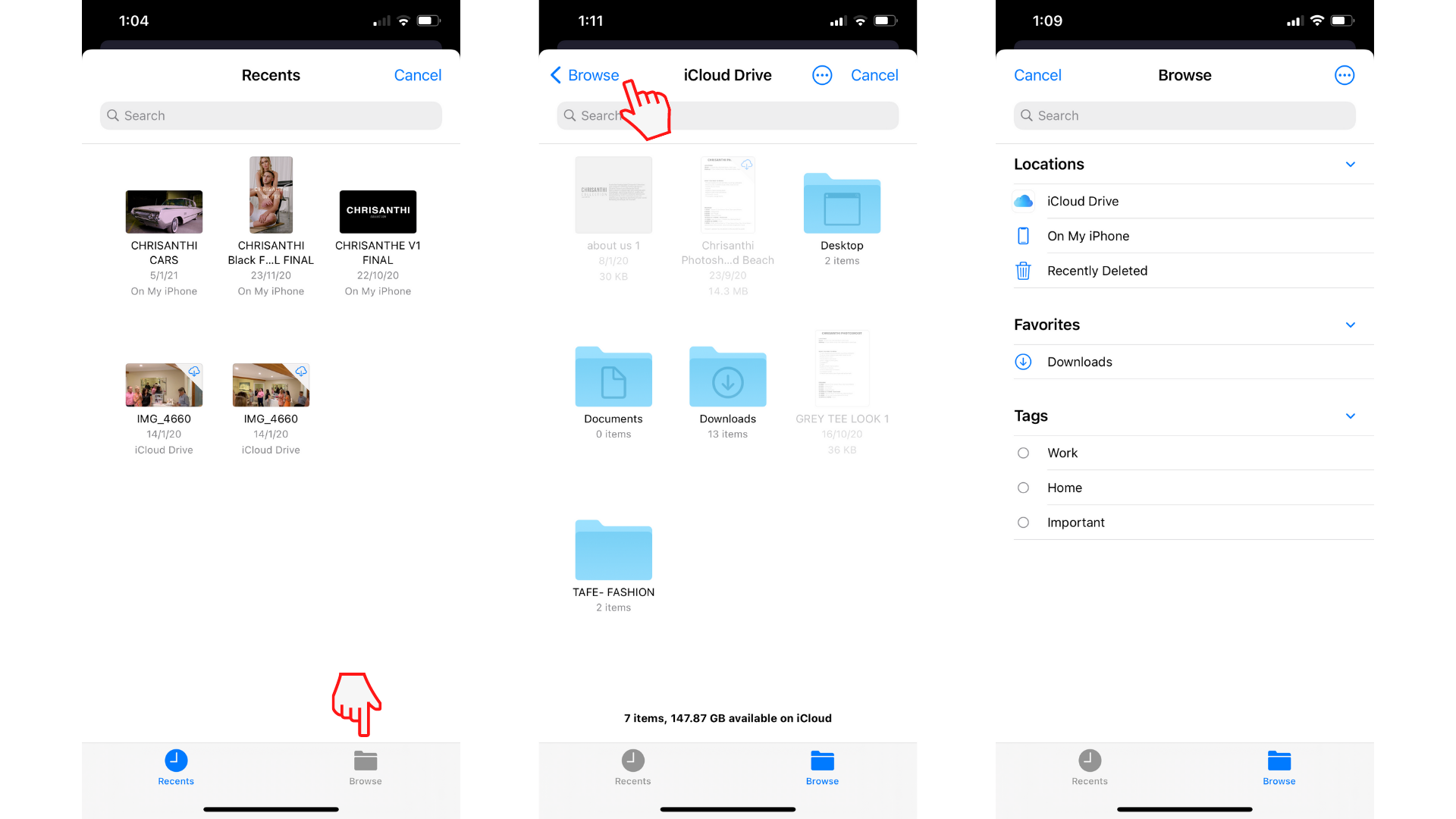
Bakstelėkite 3 taškų mygtuką viršutiniame dešiniajame kampe. Bus rodomas išplečiamasis skirtukas. Bakstelėkite Redaguoti. Pamatysite Google Drive ir Dropbox pagal On My iPhone vietą.
Jei bendroji duomenų saugykla ir "Google Drive" automatiškai nerodomos, įsitikinkite, kad atsisiuntėte "Dropbox" ir "Google Drive" iš "App Store" ir prisijungėte.
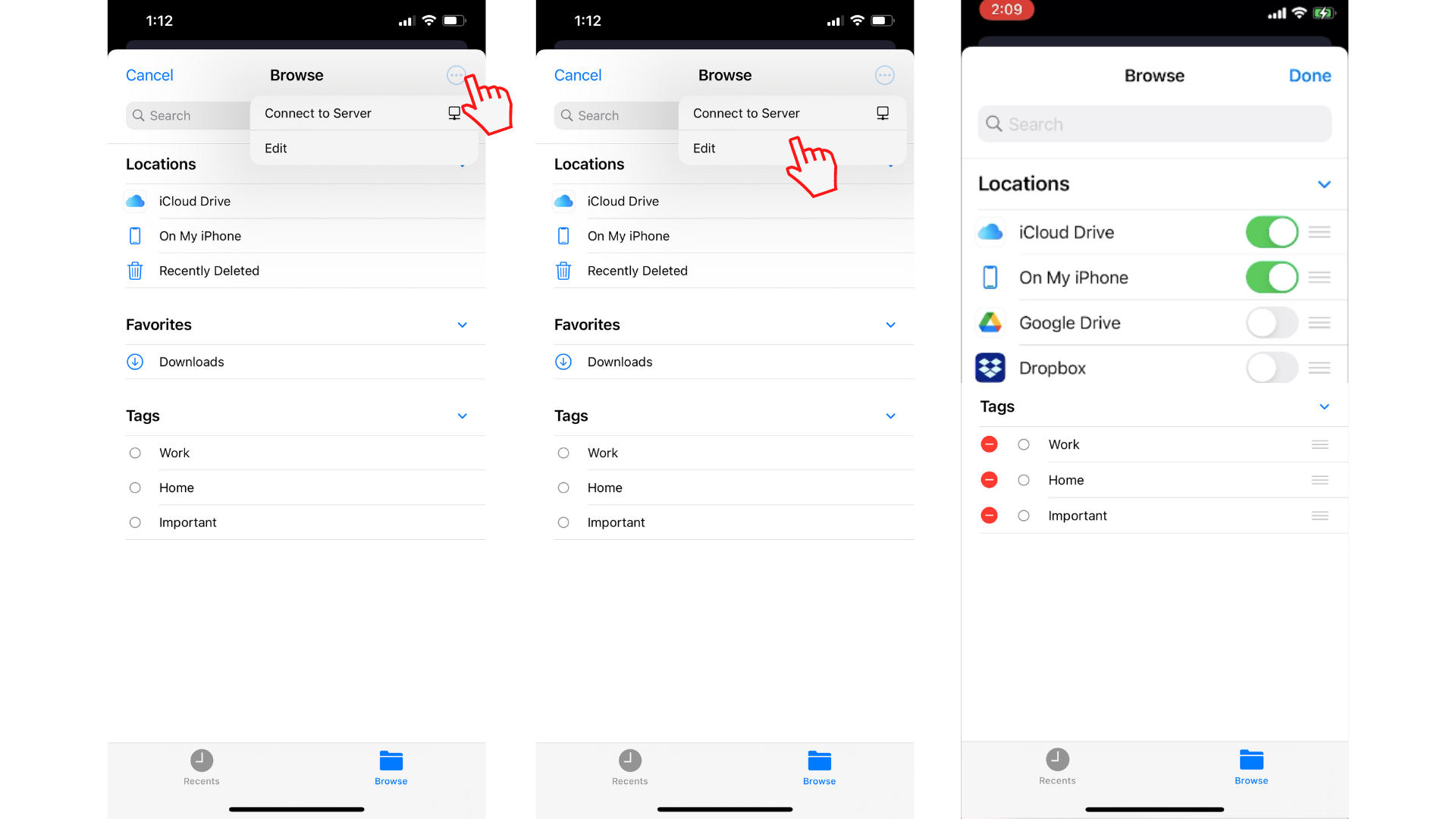
Įjunkite prieigą prie "Google Drive" ir "Dropbox", slinkdami baltą apskritimą į dešinę. Taip pat galite leisti prieigą prie "OneDrive" ir "Box".
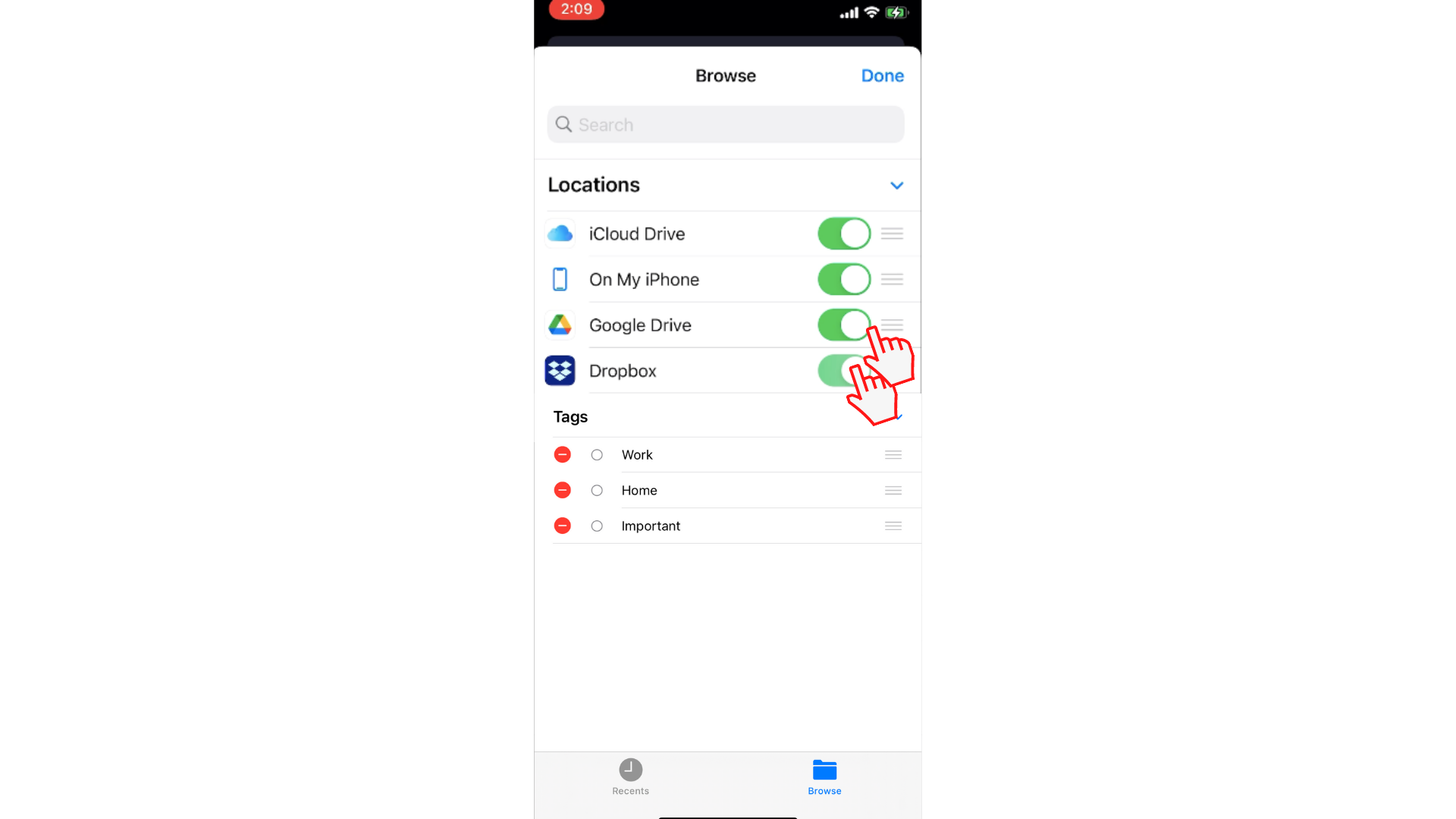
Dabar galite bakstelėti vaizdo įrašus iš "Google Drive" arba "Dropbox" ir įtraukti juos į "Clipchamp" mobiliojo įrenginio rengyklę.
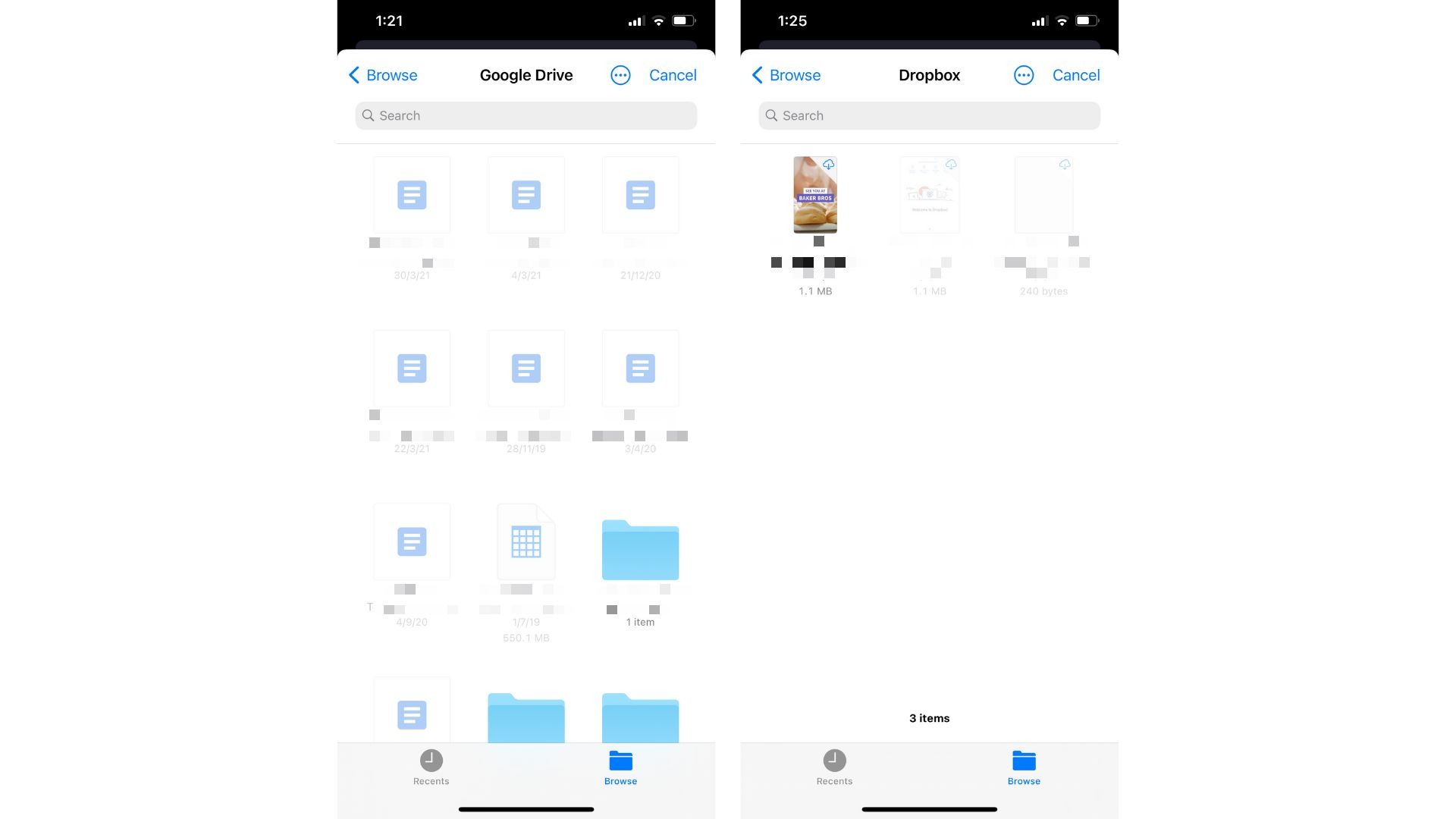
Pasirinkus vaizdo įrašą, kurį norite redaguoti, ekrane bus rodoma vaizdo įrašo peržiūra. Bakstelėkite Įtraukti, tada bakstelėkite Pirmyn , kad pradėtumėte redaguoti naudodami mūsų mobiliųjų įrenginių rengyklę.
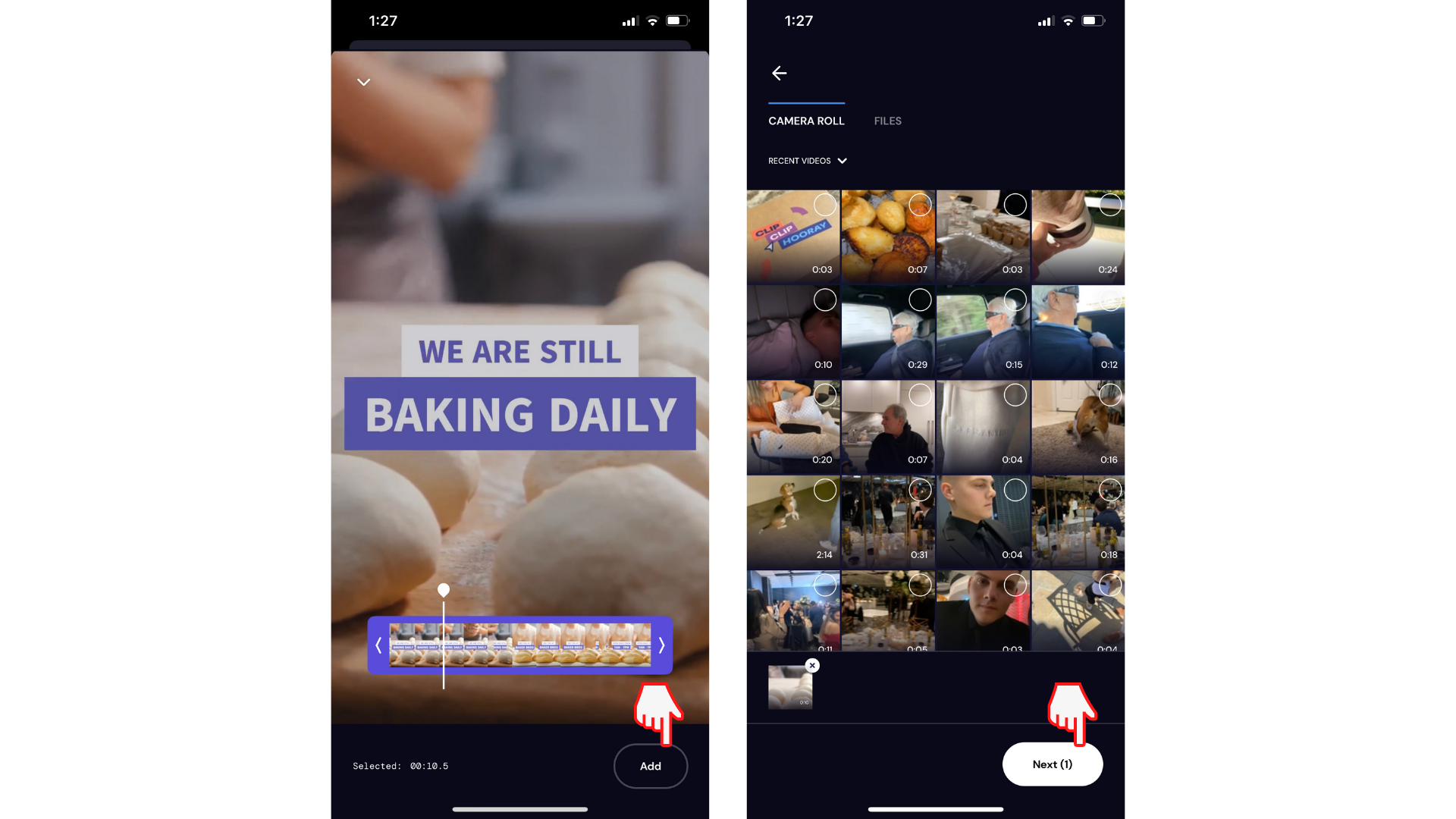
Išbandykite mūsų "iOS" programėlę.
Norėdami pradėti, atsisiųskite nemokamą "Clipchamp iOS" programėlę .










